Utilizzare la tavolozza Blocchi per accedere ai blocchi rapidamente da una raccolta sulla barra multifunzione o dalla tavolozza Blocchi.
È possibile inserire i blocchi utilizzando la tavolozza Blocchi, la finestra Tavolozze degli strumenti o DesignCenter, a seconda di quale di questi strumenti è più adatto alle proprie esigenze.
Quando si fa clic su Inserisci nella scheda Inizio, gruppo Blocco, è possibile fare clic e posizionare blocchi dalla raccolta sulla barra multifunzione visualizzata. La raccolta visualizza tutte le definizioni di blocco del disegno corrente. Fare clic e posizionare questi blocchi.
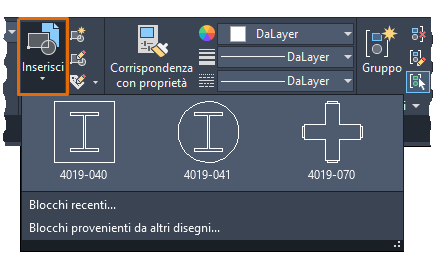
Le altre due opzioni, Blocchi recenti e Blocchi provenienti da altri disegni, consentono di aprire la tavolozza Blocchi nella scheda corrispondente. Nella figura di seguito sono mostrate tutte e tre le schede.

- La scheda Disegno corrente visualizza le anteprime o un elenco delle definizioni di blocco disponibili nel disegno corrente.
- La scheda Recente visualizza le anteprime o un elenco delle definizioni di blocco che sono state inserite o create di recente nelle sessioni correnti e precedenti. Questi blocchi possono provenire da diversi disegni.
- La scheda Altri disegni visualizza le anteprime o un elenco delle definizioni di blocco di un singolo disegno specificato. L'inserimento di un file di disegno come blocco consente anche di importarne tutte le definizioni di blocco nel disegno corrente. Fare clic sul controllo ... nella parte superiore della tavolozza per selezionare un file di disegno differente.
È possibile inserire un blocco da una di queste schede con diversi metodi:
- Fare clic e posizionare un blocco nel disegno corrente. Questo metodo si applica alle impostazioni di Opzioni di inserimento.
- Trascinare un blocco nel disegno corrente per un posizionamento veloce. Questo metodo ignora le impostazioni di Opzioni di inserimento.
- Fare clic con il pulsante destro del mouse e scegliere un'opzione.
Notare le opzioni di posizionamento nella parte inferiore della tavolozza Blocchi. Con queste opzioni si possono evitare più passaggi come il posizionamento ripetuto di un blocco.